有时候通过手机前置摄像头拍照的时候,会出现镜像的效果,导致照片里面的文字是左右倒着的,就像我们从镜子中看文字一样。这样的照片该怎么处理呢?我们可以通过水平翻转对图片进行处理,这样图片就能够还原到正常的效果了。那么如何对图片进行水平翻转呢?如果我们有非常多的图片都需要进行水平翻转,我们怎么做才能够实现批量将多张图片进行水平翻转呢?
相信大家都碰到过这样一种情况,就是通过手机前置摄像头拍摄出来的照片是一个镜像的,就如下面这张图:

这种情况下我们通常需要对图片进行水平翻转,或者说叫左右对调,就可以将图片还原成正常的样子,这样我们就能正常的浏览图片了。如何将图片进行水平翻转呢?我们有多种方式可以实现,比如常用的图片浏览软件非常简单就能实现图片的水平翻转。再或者说比如 Photoshop 这种比较专业的图片处理工具,也能实现图片的批量水平翻转。
今天要给大家介绍的是一种非常高效的对图片进行水平翻转的方法,不需要我们使用 Photoshop 这么专业的图片处理工具,也不需要我们掌握太多的专业技能就能实现对图片进行水平翻转。这个方法就是使用「我的ABC软件工具箱」这个工具来帮我们实现将图片进行水平翻转,相信熟悉这个工具的小伙伴都非常清楚这个工具非常适合批量处理,能实现批量将图片进行水平翻转,也就是说不管你有多少图片,都能轻轻松松、一次性实现将大量的图片进行水平翻转。接下来我们就一起来看下它是如何做到批量将多张图片进行水平翻转的吧。
我们打开「我的ABC软件工具箱」,按下图所示,左侧选择「图片处理」,右侧选择「图片编辑」的功能。
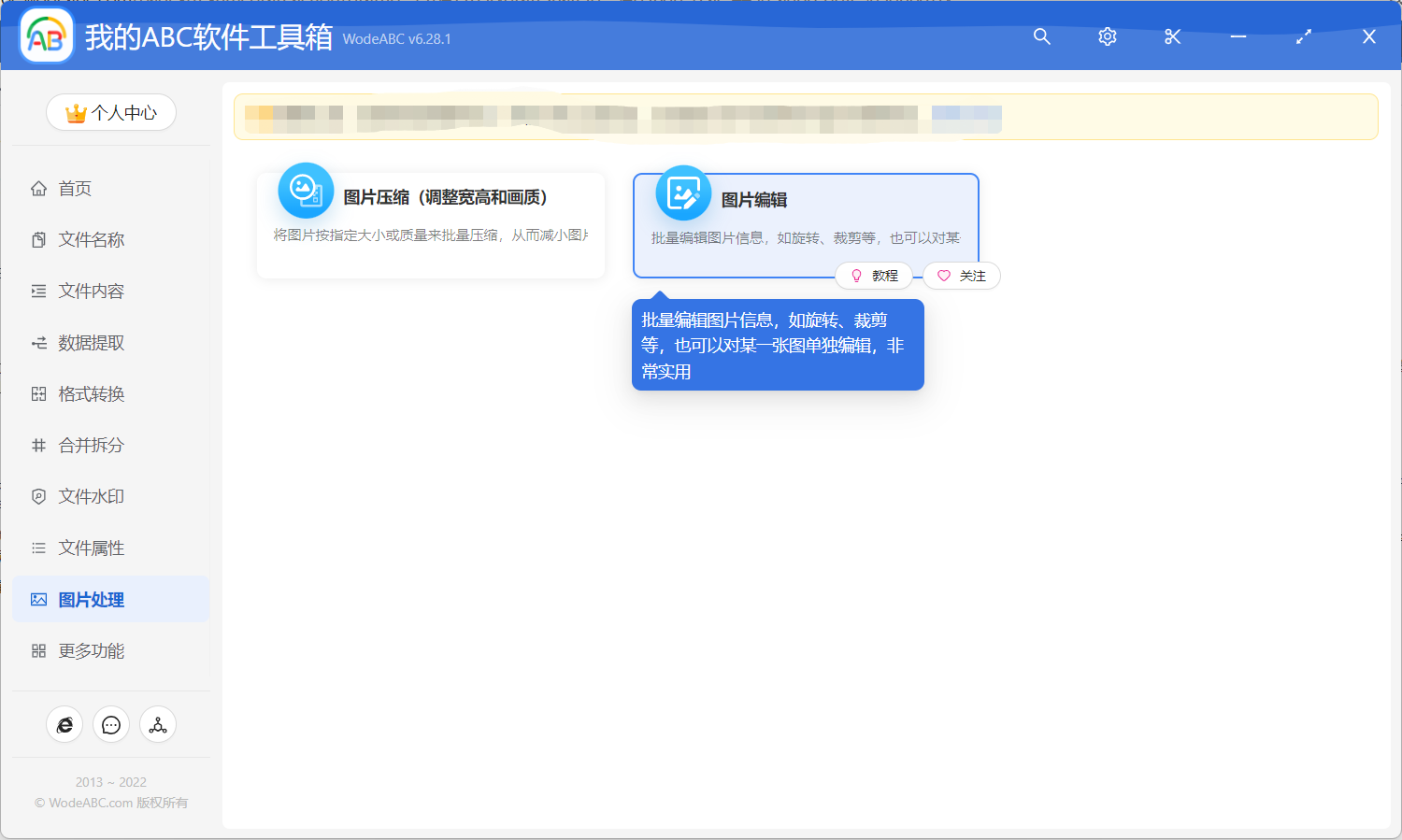
点击上图的菜单,我们就可以进入到批量将多张图片进行水平翻转的功能。
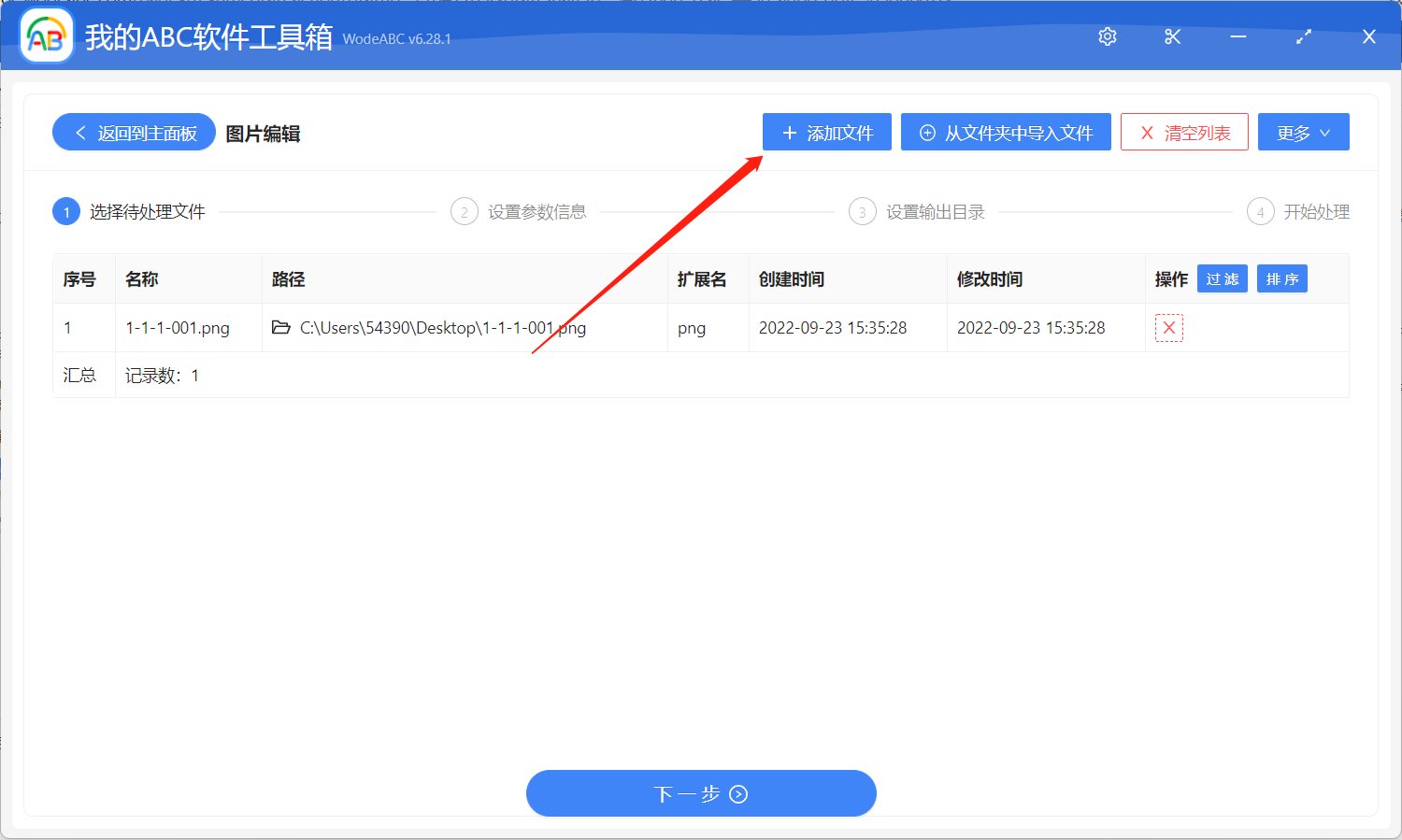
进入功能之后我们要做的第一件事就是选择待处理文件,也就是需要进行水平翻转的图片文件,这里可以添加图片的类型非常的多,可以一次性将所有需要进行水平翻转的如 JPG、PNG、BMP 等格式的图片都一起添加进来。
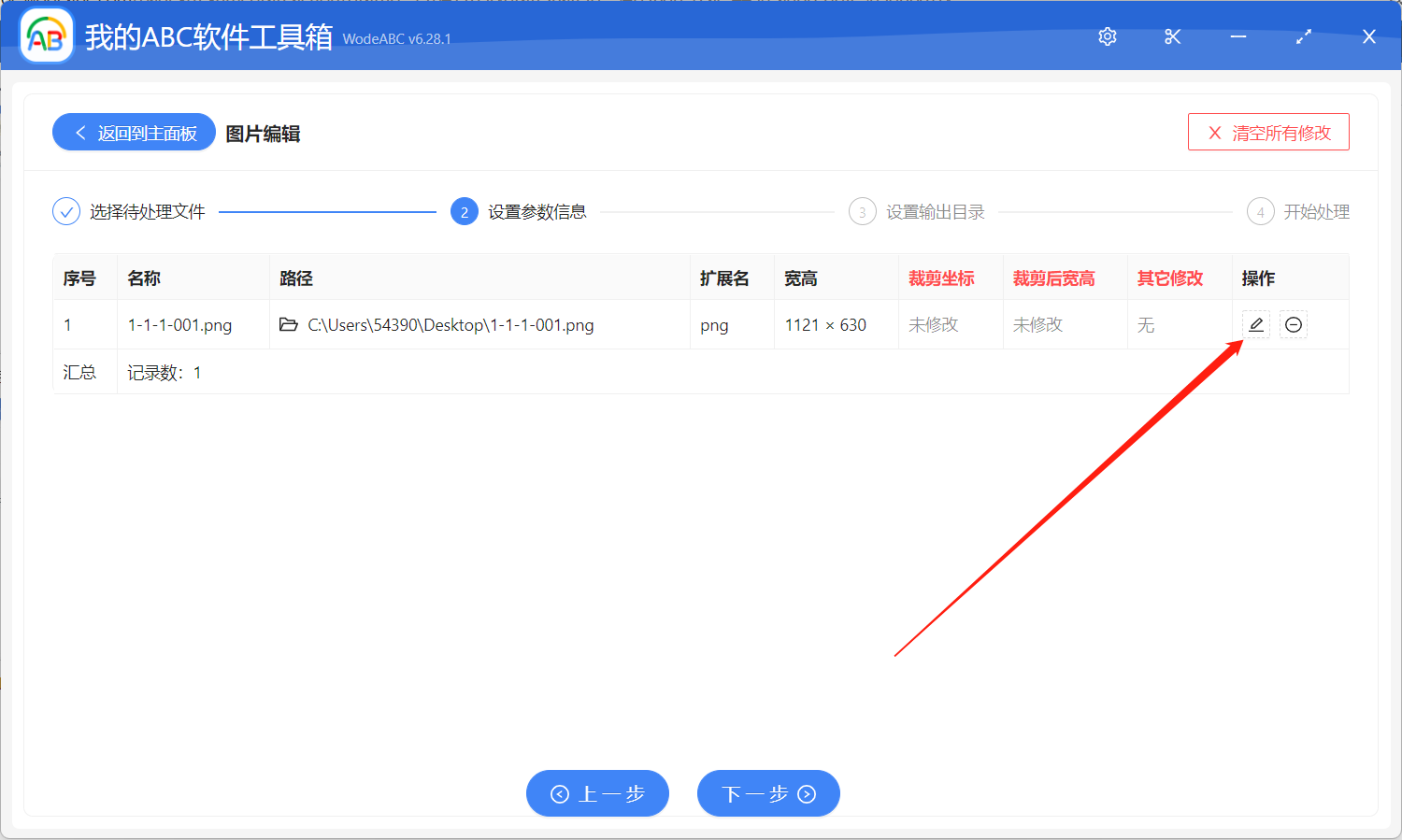
选择好之后我们在右侧【操作】列中就能看到编辑按钮,也就是上图中红色箭头指向的图标,就可以对图片进行翻转的设置了。
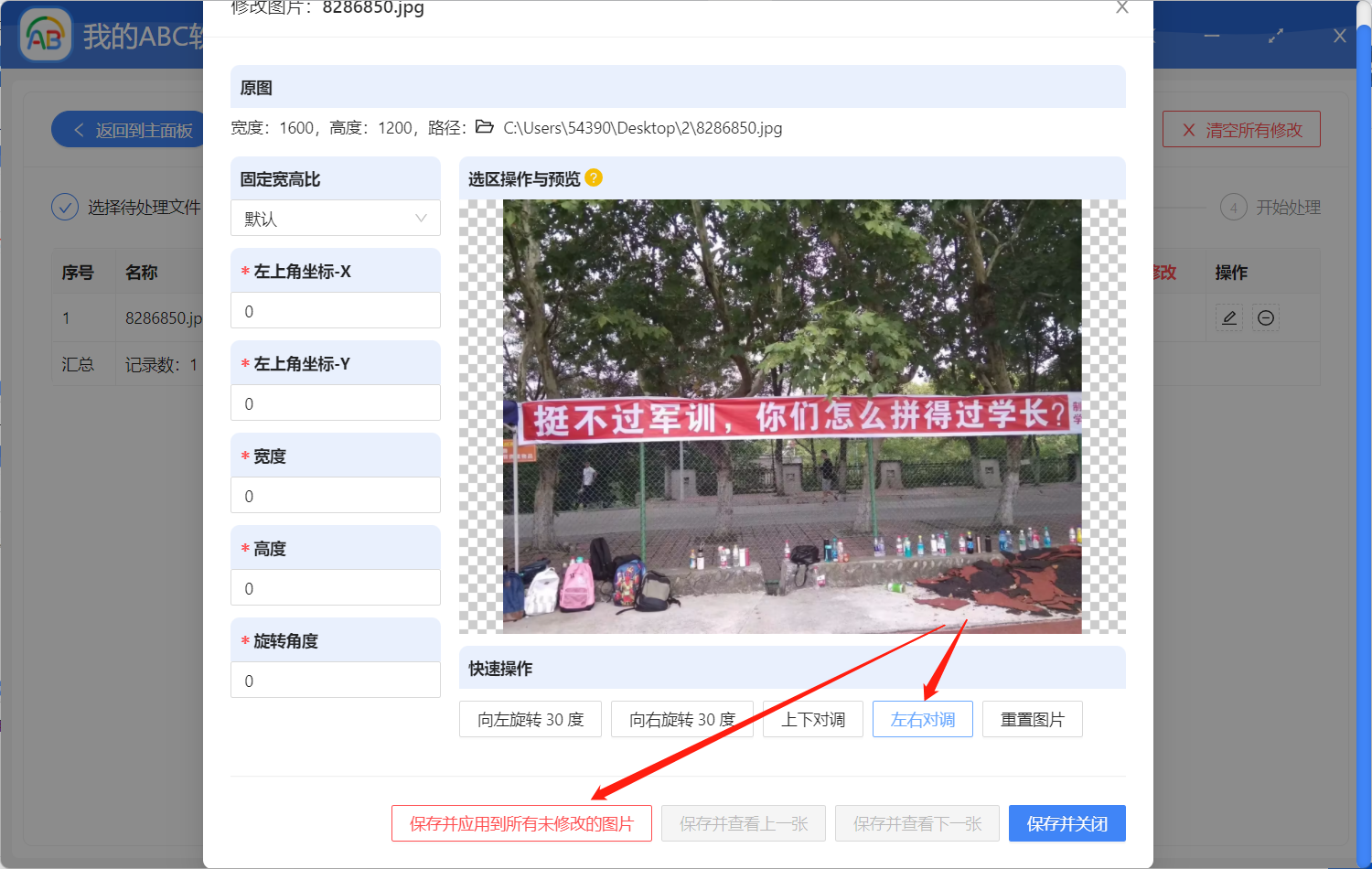
我们只需要点击【左右对调】的按钮,图片预览的区域就能看到图片翻转后的一个效果了。如果有大量的图片都需要进行水平翻转,只需要点击下面的【保存并应用到所有未修改的图片】按钮就可以一次性搞定了。
在做完水平翻转的设置之后,我们就可以点击下一步,进入到输出目录选择的界面了,选择好输出目录之后我们继续点击下一步交给软件帮我们进行批量将多张图片进行水平翻转的操作了。等待软件处理完成,我们可以进入到输出目录查看一下处理后的效果会发现这些照片已经按照我们设置进行水平翻转了,是不是非常简单的就是实现了图片的批量处理呢?